マルチクラウド 担当者コラム
マルチクラウド・Azure
Azure 第20回『Azure Virtual Desktop と Windows 365 を比べてみた』
Windows 365 とAzure Virtual Desktop
感染症の流行や BCP 対策などの外的要因、働き方改革やデジタルトランスフォーメーション(DX)などの内的要因の双方から、働き手がいつどこに居ても同じ環境ですぐに業務が行える VDI(Virtual Desktop Infrastructure)への関心、導入の動きが高まっています。
Windows のデスクトップが利用できる Microsoft の VDI ソリューションには利用目的やニーズに合わせていくつもの形態がありますが、今回の記事では Azure Virtual Desktop と Windows 365 について紹介します。
VDI とは
VDI(Virtual Desktop Infrastructure)とは、ユーザーが PC で利用しているようなデスクトップ環境(Windows の画面)を複数のユーザーに対して同時に、ネットワークを通じてさまざまなデバイスに配信し、ユーザーが利用できるようにするシステムです。
Windows Server に従来から備わっているリモートデスクトップサービス(ターミナルサービス)もその一つですが、最近ではデスクトップ環境の提供をクラウドから行うクラウド VDI が広く採用されています。
クラウド VDI のメリットは以下のようなものです。
-
初期投資が少ない
-
従量課金で利用できる
-
ユーザー数の増減に柔軟に対応できる
-
デスクトップ環境のパフォーマンスの増減に柔軟に対応できる
-
ハードウェア環境の保守・運用が不要
Microsoft では、一般的な企業・組織の従業員向けの VDI ソリューションとして、Windows 365(W365)と Azure Virtual Desktop(AVD)を提供しています。
その他の Microsoft 提供のクラウド VDI ソリューションとして以下のようなサービスがあります
-
Windows Server VM でホストするリモートデスクトップサービス
-
Azure DevTest Labs(システム開発・テスト環境)
-
Azure Dev Box(開発者用テスクトップ環境)
-
Windows 365 Frontline(現場作業者用共用 PC 環境)
サービスの比較
Windows 365(W365)と Azure Virtual Desktop(AVD)では提供される機能のレイヤーが異なります。
AVDはユーザー組織が独自の VDI 環境を構築するためのさまざまな機能を提供する Azure のサービスです。VDI を構築するための便利な機能が提供されていますので、それを利用して仮想マシンやネットワークなどの独自の VDI 環境を構築して利用します。そのためユーザー組織による構成の自由度は高くなりますが環境構築のための作業が必要となり、直接管理・運用する範囲が多くなります。
W365 は構成済みの VDI 環境を「クラウド PC」として提供するサービスです。そのまますぐに利用できる VDI 環境が提供されます。そのため、ある程度のカスタマイズは可能ですが、AVD に比べて自由度は低くなります。その代わりカスタマイズしなければ構築作業不要で利用でき、ユーザー組織が管理・運用する範囲は少なくなります。
※従来のリモートデスクトップサービスを利用する場合は、ユーザー組織が構築・管理・運用する範囲が AVD よりさらに大きくなります。
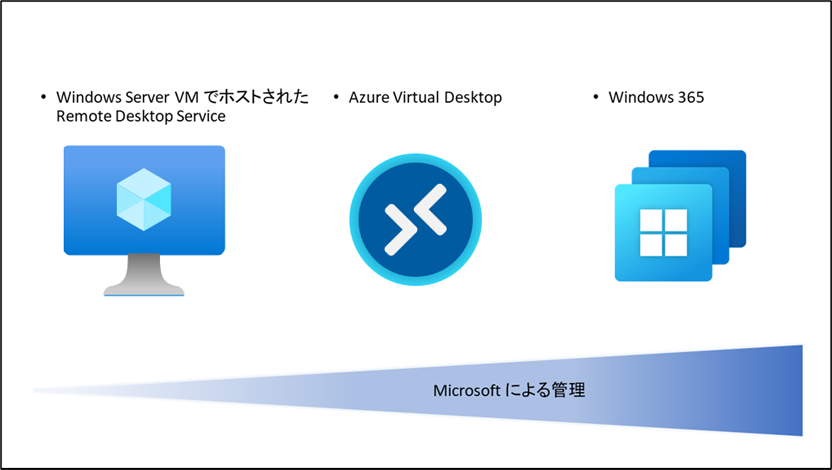
W365 はさらに、クラウド PCやネットワークのカスタマイズが可能な(その分ユーザー組織による作業が必要となる)Windows 365 Enterprise と、カスタマイズなしで既製のクラウド PC を利用する Windows 365 Business の2つのサービスが提供されています。
Azure DevTest Labs は通常の Azure 仮想マシンを元にしたサービス、Azure Dev Box と Windows 365 Frontline は W365 を元にしたサービスです。
Azure Virtual Desktop
Azure Virtual Desktop は以下のようなメリットを持っています。
-
クローズドなクラウド VDI 環境
Express Route などの閉域網接続と併用することで、クローズドな(組織のネットワーク以外からアクセスできない)クラウド VDI 環境を構築できます。
ただしコントロールプレーン(仮想マシンへの接続を管理するサービス)へのアクセスはインターネット経由で行う必要があります。コントロールプレーンへの接続を含めた完全な閉域網接続が必要な場合は、追加のサービスである「Citrix Cloud for AVD」または「VMware Horizon Cloud Service」を利用することができます。 -
任意のマシンサイズが選択可能
Azure で提供されている仮想マシンのほとんどのシリーズ・サイズの仮想マシンから自由に選択して VDI 環境を構築できます。シリーズやサイズの混在も可能です。
-
柔軟なカスタマイズ性
仮想マシンのイメージ(オペレーティングシステムと追加のソフトウェア)をカスタマイズできます。独自の設定やアプリケーションを追加したカスタムイメージを作成して、そのイメージから仮想マシンを作成し、VDI 環境として提供できます。また仮想マシンを冗長構成にするなど、可用性を高める構成も可能です。
-
実態に合わせた課金
業務時間帯や曜日、季節に合わせて稼働させる仮想マシンの数を増減できます。ビジネスアワーには従業員の人数分の仮想マシンを稼働させ、業務時間外は残業や臨時対応のための少数の仮想マシンのみ稼働させる、といったことが可能です。
これにより仮想マシンの使用実態に合わせて課金を最適化できます。 -
仮想アプリケーションの配布(Remote App)が可能
デスクトップ(Windows の画面)の配信だけでなく、特定のアプリケーションのウィンドウだけ配信する Remote App を利用できます。Remote App を使うと、ユーザーはクラウド上で実行されているアプリケーションを、あたかも自分のデバイスで実行されているかのように利用することができます。
-
Windows 10/11 マルチセッションが利用可能
通常 Windows 10/11 などのクライアント Windows は1デバイスに同時に1ユーザーしかサインインできません(シングルセッション)。しかし AVD では Windows 10/11 の仮想マシンに同時に複数のユーザーがサインインできる「マルチセッション」が利用できます。
これにより実際の利用者数より実行する仮想マシンの台数を少なくすることができるので、コストの最適化につながります。※Windows 10/11 マルチセッションは AVD にだけ認められています。他のクラウドサービスやW365 では利用できません。
-
オンプレミスのドメインに参加可能
Express Route などの閉域網接続と併用することで、AVD の仮想マシンをオンプレミスの既存の Active Directory ドメインに参加させることができます。この構成にすると、AVD の仮想マシンからオンプレミスのリソース(ファイル共有、プリンター、イントラネットアプリケーションなど)にアクセスできます。
※オンプレミスのドメインを Microsoft Entra ID(旧Azure AD)に同期させる必要があります
AVD の一般的なアーキテクチャ(閉域網接続を利用して、仮想マシンをオンプレミスのドメインに参加させる場合)は以下の通りです。AVD ではこのアーキテクチャ図のような構成を利用者組織が構築する必要があります。
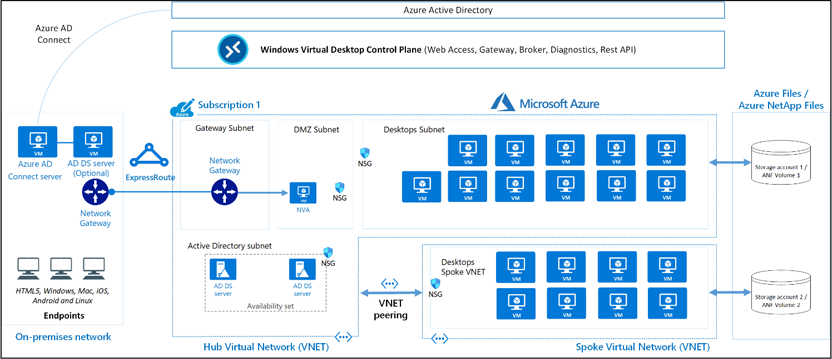
下記より引用
Windows 365 Enterprise
Windows 365 は以下のようなメリットを持っています。
-
設計不要なクラウド PC からオンプレミスと統合されたクラウド PC まで柔軟な構成
Microsoft Entra ID(旧Azure AD)と Microsoft 管理ネットワークを利用する簡単な構成のクラウド PC から、仮想ネットワークに接続した Hybrid Azure AD 参加のクラウド PC まで、さまざまな要件に対応した柔軟な構成が行えます。
またクラウド PC のサイズにはワークロードに応じて複数の選択肢が用意されています。 -
Microsoft Endpoint Manager と統合された環境
クラウド PC は Microsoft Endpoint Manager の機能(Intune など)を利用して管理を行います。
※AVD では仮想マシンのエンドポイント管理は別途の構成が必要です。
-
仮想ネットワークの利用が可能
クラウド PC を Azure の仮想ネットワークに接続し、ネットワークをユーザー組織にて構成・管理することができます。Express Route などの閉域網接続を利用して仮想ネットワークをオンプレミスのネットワークに接続することも可能です。
※クラウド PC へのリモートデスクトップ接続のトラフィックを閉域網接続経由にできます。ただし Windows 365 ポータルサイト(クラウド PC に接続するためのサービス)への接続はインターネット経由となります。完全な閉域網接続は現時点ではサポートされていません。
-
カスタムイメージの利用が可能
仮想マシンのイメージ(オペレーティングシステムと追加のソフトウェア)をカスタマイズできます。独自の設定やアプリケーションを追加したカスタムイメージを作成して、そのイメージから仮想マシンを作成し、VDI 環境として提供できます。
-
Hybrid Azure AD 参加 でオンプレミスのドメインと統合可能
クラウド PC を仮想ネットワークに接続した場合、クラウド PC を Hybrid Azure AD 参加させることが可能です。これにより既存のドメイン環境とアカウントを一元化することができます。
-
オンプレミスのデバイス(PC)とクラウド PC のシームレスな利用
PC 起動時に自動的にクラウド PC に接続する Windows 365 Boot、PC の Windows とクラウド PC の Windows を素早く切り替えできる Windows 365 Switch、ネットワーク接続が無い状態でもクラウド PC を利用できる Windows 365 Offline、クラウド PC への素早い接続や複数のクラウド PC への接続を管理できる Windows 365 App など、ユーザーの利便性を高める機能が利用可能です(一部は今後提供予定)。
-
分かりやすい料金体系
Windows 365 の料金は1ユーザー(1クラウド PC)あたりの月極め料金です。そのため料金の予測が立ちやすく、またユーザー(クラウド PC)の増減も簡単です。
W365 Enterprise のアーキテクチャは以下の通りです。W365 ではこのアーキテクチャ図のような構成は Microsoft が行い、利用者組織はオプションの部分のみ構成します。
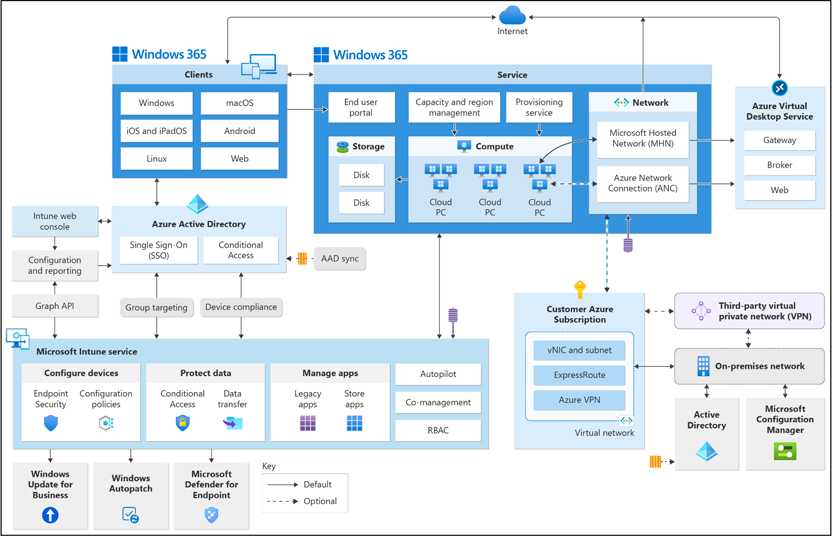
下記より引用
Windows 365 Business
Windows 365 Business は以下のようなメリットを持っています。
-
構成不要ですぐに利用できる
クラウド PC のカスタマイズはできませんが、その分構成不要で、ユーザーにライセンスを割り当てるとすぐにクラウド PC が利用できるようになります。ネットワークインフラや Azure に詳しい技術者がいなくても、簡単に利用開始できます。
またクラウド PC のサイズにはワークロードに応じて複数の選択肢が用意されています。 -
300 シートまでの割安な料金
Windows 365 Business は Microsoft 365 Business と同様、1テナント当たり300シートまでの制限付きで、別途のライセンスの必要がない割安な価格で提供されています。中小の企業にとっては費用対効果の高いサービスとなっています。
-
エンタープライズグレードの可用性・安全性
AVD や W365 Enterprise に比べて利用しやすくなっていますが、クラウド PC を動作させるインフラストラクチャーはこれらのサービスと同等です。そのためこれらのエンタープライズ向けサービスと同等の可用性・安全性が確保されています。
-
Microsoft Entra ID(旧Azure AD)参加で Microsoft 365 と高い親和性
W365 Business のクラウド PC は最初からMicrosoft Entra ID(旧Azure AD)参加しています。使い慣れた Microsoft 365 のアカウントでサインインすれば、自分の利用している Microsoft 365 サービス(OneDrive、SharePoint、Teams、Outlook など)へ自動的に接続して作業を開始できます。
-
分かりやすい料金体系
Windows 365 Business も料金は1ユーザー(1クラウド PC)あたりの月極め料金です。そのため料金の予測が立ちやすく、ユーザー(クラウド PC)の増減も簡単です。
AVD / Windows 365 の使い分け
Azure Virtual Desktop / Windows 365 Enterprise / Windows 365 Business のいずれを利用するのが最適か、まとめています。
Azure Virtual Desktop
Azure Virtual Desktop は以下のようなお客様に向いています
-
利用する仮想マシンに高い自由度が必要な場合
メモリ最適化仮想マシン、GPU搭載仮想マシンなど一般的な業務のシナリオではカバーされない用途向けの仮想マシンを利用したい場合です。
-
地理的に分散した VDI 環境を作成したい場合
VDI 環境を地理冗長構成にしたい場合や、VDI を利用するクライアント(ユーザー)が地理的に分散していて最寄りのリージョンの仮想マシンを利用したい場合があります。AVDでは仮想ネットワークピアリングで接続された、地理的に分散した複数の仮想ネットワークに仮想マシンを接続できます。
-
ネットワークインフラストラクチャーや Azure に詳しい場合
AVD の利用にはネットワークインフラストラクチャーや Azure について一定の知識とスキルが必要です。こうした知識やスキルをお持ちの場合は、AVDで自由度の高い構成が行えます。
-
Windows 10/11 マルチセッションを利用したい場合
Windows 10/11 マルチセッションを利用すると実際の利用者数より実行する仮想マシンの台数を少なくすることができます。仮想マシンの自動起動や自動停止と合わせると、大幅なコストの合理化が可能になります。
-
VDI 環境からオンプレミスのリソースに直接アクセスしたい
VDI 環境の仮想マシンをオンプレミスのドメインに参加させられるので、オンプレミスの PC と同じようにファイル共有やプリンター、イントラネット アプリケーションを利用できます。
Windows 365 Enterprise
Windows 365 Enterprise は以下のようなお客様に向いています
-
300シート以上の利用が見込まれる
Windows 365 Business は 300 シートまでの利用に限られます。それ以上の利用が見込まれる場合は Windows 365 Enterprise が利用できます。
-
管理・運用の手間を少なくしたい
AVD に比べて構築・管理・運用の負荷が低くなります。ネットワークや Azure について詳しい技術者がいない場合でも、安全に利用することができます。
-
オンプレミスのドメインと一元管理したい
クラウド PC を Hybrid Azure AD 参加させることができるので、ユーザーやコンピューターなどのリソースをオンプレミスの AD ドメインから一元管理できます。
Windows 365 Business
Windows 365 Business は以下のようなお客様に向いています
-
利用者が300シート以下と見込まれる
Windows 365 Business はシート数に上限がある代わりに割安な費用で利用できます。シート数が 300 以下の場合にお勧めです。
-
すぐに使いたい、管理・運用の手間を少なくしたい
Windows 365 Business はライセンスを購入してユーザーに割り当てるだけですぐに利用開始でき、テナント管理者が管理・運用する作業も少なくなっています。専任の担当者・IT 管理者が居ない組織でも使いやすいサービスです。
ライセンス
それぞれのサービスを利用するために必要となるライセンスは以下の通りです。
Azure Virtual Desktop
Windows 10 / 11 仮想マシン(マルチセッションを含む)を利用するには以下のいずれかのライセンスが必要です。
-
Microsoft 365 E3、E5、A3、A5、F3、Business Premium、Student Use Benefit
-
Windows Enterprise E3、E5
-
Windows VDA E3、E5
-
Windows Education A3、A5
この他に Azure サブスクリプションが必要となります。
※利用料金は VDI 環境をホストしている Azure リソースの利用料金として課金されます
Windows 365 Enterprise
クラウド PC の利用には、ユーザーに以下のライセンスが必要です。
-
Windows Enterprise(Microsoft 365 E3、E5、F3、Business Premium、Windows Enterprise E3、E5 など)
-
Microsoft Intune(単体ライセンスや Enterprise Mobility + Security など)
-
Azure AD P1 / P2(単体ライセンスや Enterprise Mobility + Security など)
これに加えて、Windows 365 Enterprise ライセンスが必要です。
Windows 365 Business
クラウド PC の利用に前提となるライセンスはありません。
Windows 365 Business ライセンスのみで利用できます。
まとめ
働き手がいつどこに居ても同じ環境ですぐに業務が行える VDI(Virtual Desktop Infrastructure)環境はDX・働き方改革や企業の BCP 対策としてとても有効なソリューションです。Microsoft では企業の規模やニーズ、業務内容に合わせたさまざまな VDI ソリューションを提供しています。
感染症対策としての在宅勤務のブームは終息しつつありますが、これからの仕事の形を考える上で VDI の導入を検討する良い時期でもあります。Azure Virtual Desktop や Windows 365 の導入をぜひご検討ください。
自社に適したソリューションの検討、Azure Virtual Desktop や Windows 365 の導入や環境構築、ライセンスの導入などのご相談は、当社担当営業までお気軽にご連絡ください。
マルチクラウドの記事
関連する記事


